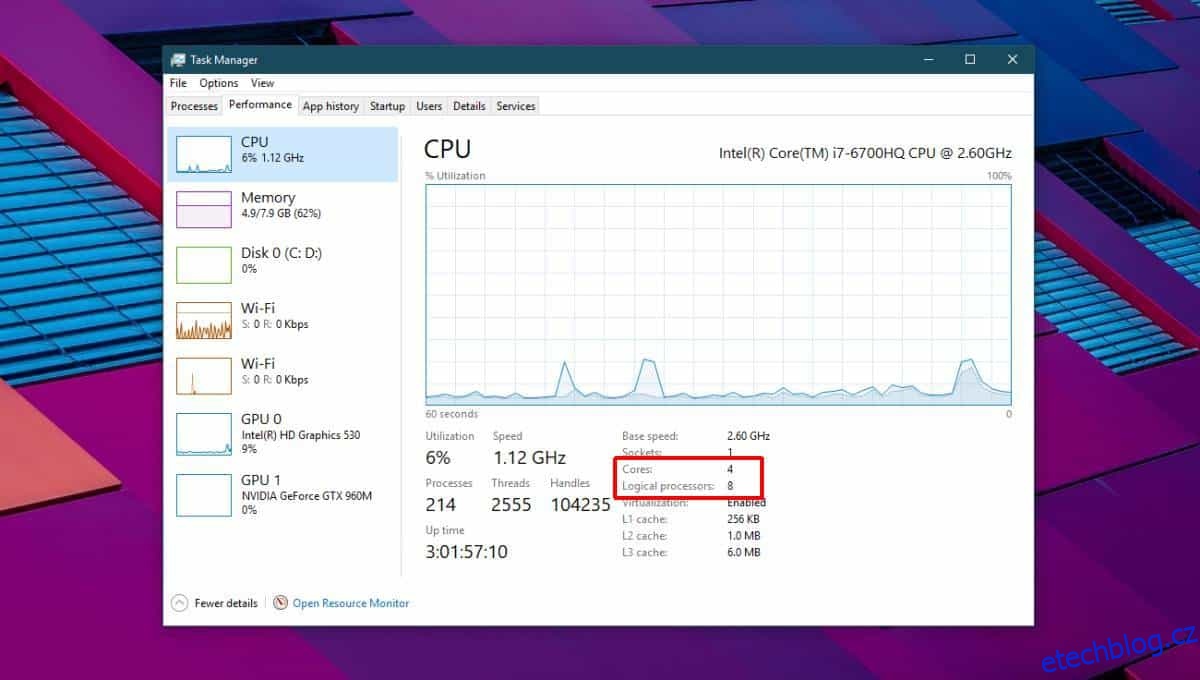Moderní, rychlý CPU má více než jedno jádro. Čím více jader má CPU, tím rychlejší bude. Za normálních okolností, pokud si chcete koupit nový notebook nebo sestavit svůj vlastní počítač, měli byste si před jeho zakoupením vyhledat specifikace CPU. To znamená, že pokud někdy potřebujete zkontrolovat počet jader CPU na počítači se systémem Windows 10, existuje několik způsobů, jak to udělat. Uvedeme několik.
Table of Contents
Správce úloh systému Windows
Otevřete Správce úloh a přejděte na kartu Výkon. Vyberte CPU ze sloupce nalevo a podívejte se pod graf. Prozradí vám jak počet jader, tak i logických procesorů.
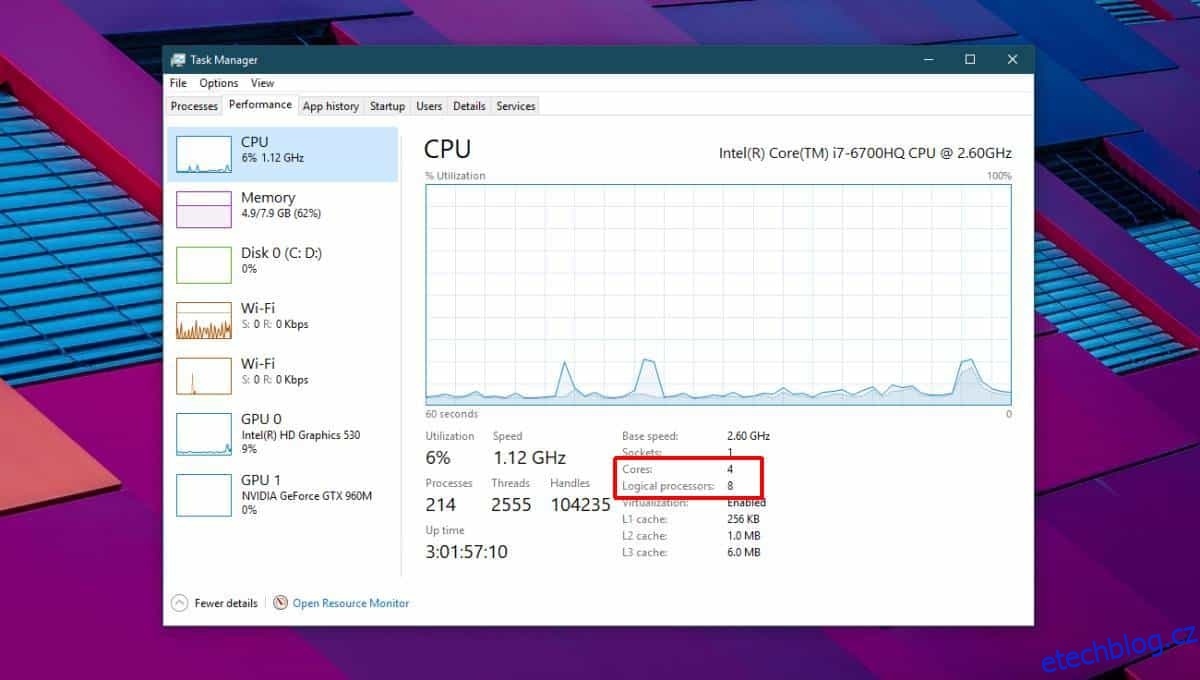
Systémové informace
Ve vyhledávání Windows zadejte Systémové informace a otevřete aplikaci, která se zobrazí. Vyberte Souhrn a přejděte dolů, dokud nenajdete Procesor. Podrobnosti vám řeknou, kolik jader a logických procesorů máte.
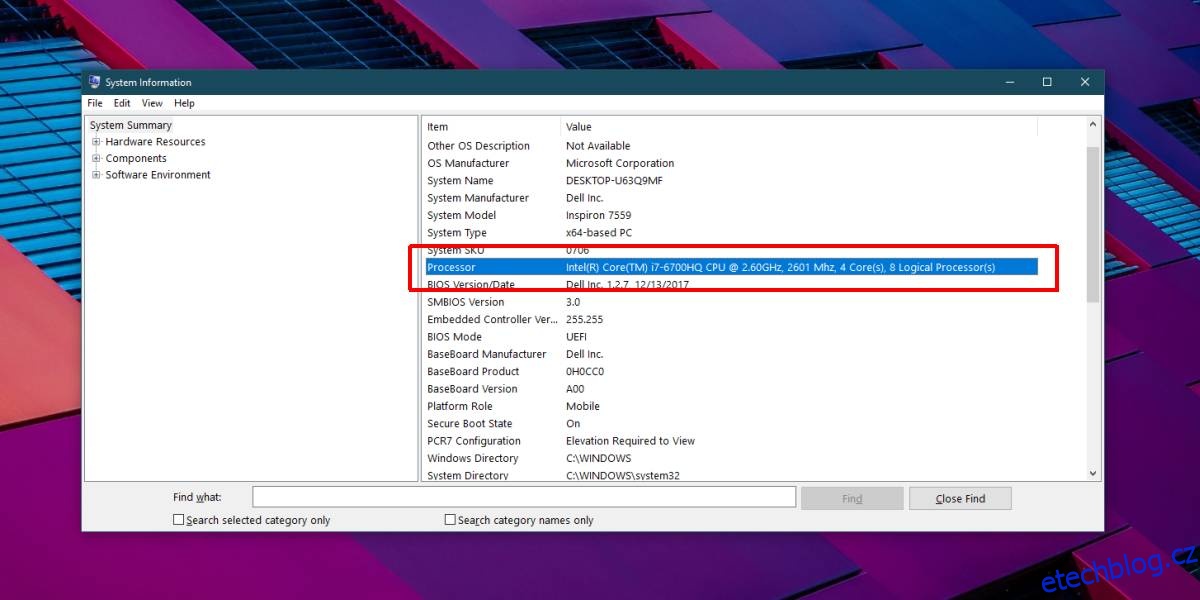
Příkazový řádek
Toto nemusí být nejjednodušší způsob, jak zjistit počet jader CPU pro systém, protože si musíte zapamatovat příkaz, abyste to udělali, ale funguje to.
Otevřete příkazový řádek a spusťte následující příkaz;
WMIC CPU Get DeviceID,NumberOfCores,NumberOfLogicalProcessors
Příkaz vrátí jak počet jader, tak počet logických procesorů, které máte.
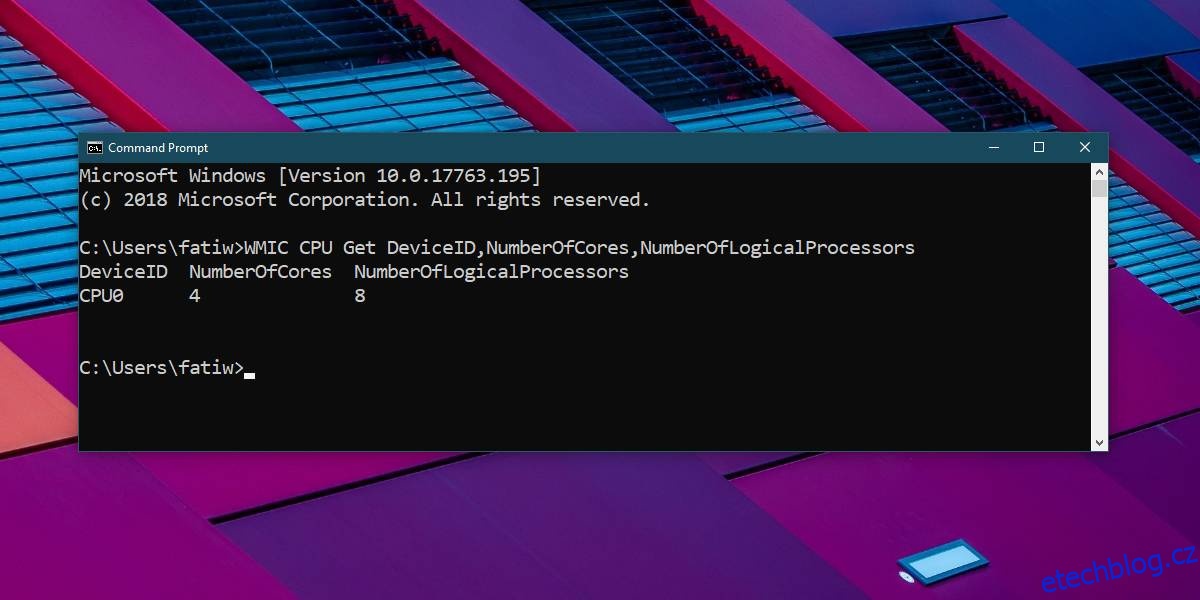
Aplikace třetí strany – CPU-Z
Pokud za vás vestavěné možnosti ve Windows 10 nepomohou a chcete použít aplikaci třetí strany, doporučujeme použít CPU-Z. Tento nástroj jsme doporučili pro spoustu dalších věcí, jako je kontrola, zda máte procesor Kaby lake nebo Skylake.
Spusťte aplikaci a ve spodní části uvidíte počet jader vedle položky Core a počet logických procesorů vedle pole Threads.

Zmínili jsme, že pokud si kupujete nový notebook nebo si stavíte vlastní PC, měli byste si vyhledat počet jader pro potenciální CPU, které získáváte. Je to docela snadné; přejděte na Google, zadejte název, značku a model vašeho procesoru a na konec přidejte slovo „Specifikace“. Získáte spoustu zpráv z webových stránek a dokonce i srovnávání výkonu CPU. Přejděte na web výrobce a zkontrolujte, kolik jader a logických procesorů má. Specifikace budou stejně přesné jako na jakémkoli jiném místě, kde je vyhledáte.
Hardwarové informace, jako je tato, ve skutečnosti nelze zfalšovat. Možná jste slyšeli o některých výrobcích, kteří zveličují, jak rychlý je produkt, ale toto přehánění se nevztahuje na specifikace, které může Windows 10 hlásit.